كيفية تعيين الحد الأدنى لمبلغ الطلب (السعر والكمية) في WooCommerce
نشرت: 2022-02-17يختلف كل متجر للتجارة الإلكترونية عن غيره.
لا يعمل كل متجر بشكل جيد مع طريقة إعداد WooCommerce لنظام عربة التسوق.
بالنسبة لبعض المتاجر ، من المهم أن تحدد حدًا أدنى للكمية و / أو قيمة الطلب قبل أن يتمكن العملاء من الدفع.
والخبر السار هو أن هناك حلولًا مسبقة الصنع تجعل هذه الأنواع من التخصيصات بسيطة للغاية.
باتباع الخطوات الموضحة هنا ، ستتعلم كيفية:
- تعيين الحد الأدنى والحد الأقصى لكمية المنتج للأوامر
- إنشاء حد أدنى لقيمة الأمر
- حدد كمية سلة التسوق بمنتج واحد
- أضف حدًا أدنى للطلب لكل منتج
استمر في القراءة لمعرفة كيفية إجراء هذه التخصيصات لمتجرك باستخدام المكون الإضافي الموصى به لكمية WooCommerce.
- قم بتثبيت البرنامج المساعد Quantity Manager
- كيفية تعيين حد أدنى لكمية الطلب في WooCommerce
- كيفية تعيين حد أدنى لقيمة الطلب في WooCommerce
- كيفية تغيير الحد الأدنى للكمية أو السعر لكل منتج
- كيفية تعيين الحد الأدنى والحد الأقصى لكمية الفئات
- كيفية تغيير الكمية الافتراضية والزيادات
- كيفية تخصيص القيم العالمية الخاصة بك
- تحديد كمية الأمر وحدود السعر في WooCommerce
قم بتثبيت البرنامج المساعد Quantity Manager
أسهل طريقة لإضافة هذه الخيارات إلى موقعك هي باستخدام البرنامج المساعد Quantity Manager بواسطة Barn2.
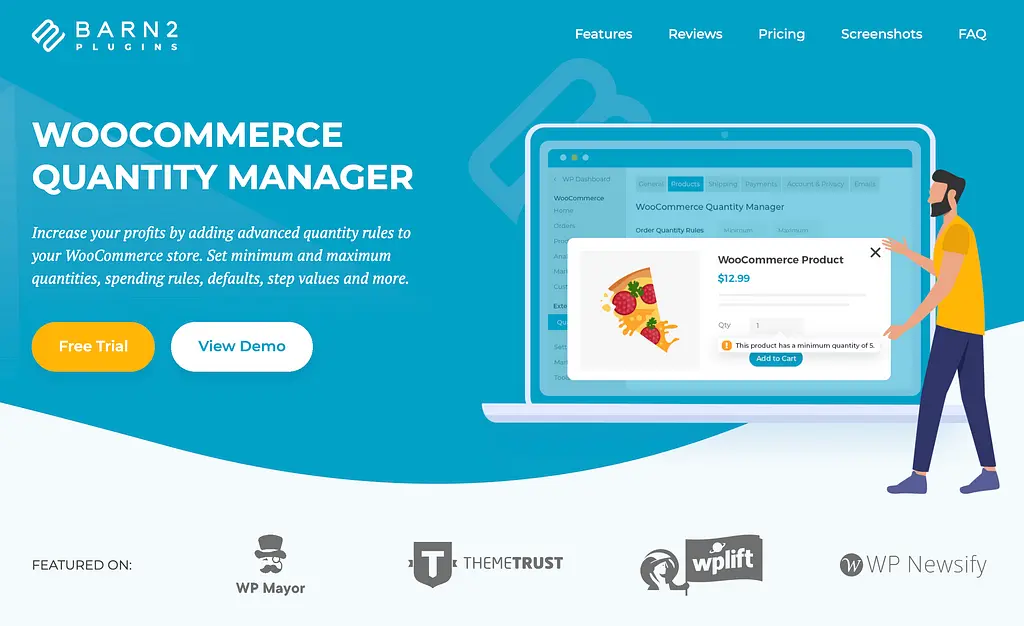
يمنحك هذا البرنامج المساعد خيارات مبسطة لتحديد القيم الدنيا والقصوى لكل من الكمية والقيمة النقدية للأوامر. علاوة على ذلك ، يتيح لك تعيين هذه الحدود عالميًا لمتجرك بالكامل ، ثم تجاوزها للفئات والمنتجات الفردية.
بمجرد حصولك على نسخة من Quantity Manager ، ستتلقى ملفًا مضغوطًا يحتوي على المكون الإضافي (هذه هي الطريقة التي تعمل بها جميع تنزيلات البرنامج المساعد). يمكنك تحميل المكون الإضافي عن طريق زيارة الملحقات> صفحة إضافة جديدة والنقر فوق الزر تحميل البرنامج المساعد في الأعلى.
ثم انقر فوق الزر اختيار ملف لتحديد الملف المضغوط الذي قمت بتنزيله وانقر فوق التثبيت الآن لتثبيته.
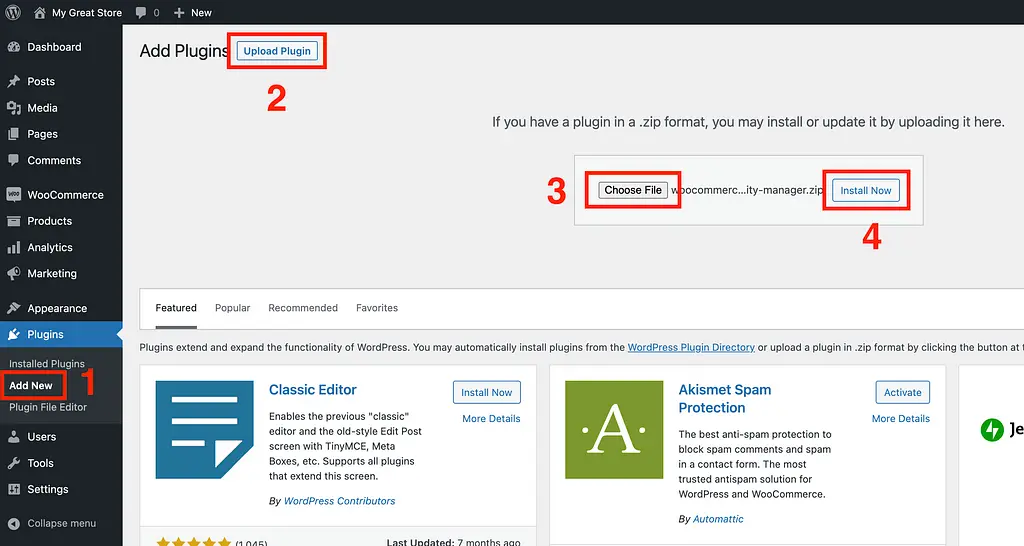
في الشاشة التالية ، سترى ارتباطًا لتنشيط المكون الإضافي. انقر فوق الارتباط تنشيط وستتم إعادة توجيهك إلى صفحة معالج الإعداد.
كل ما عليك فعله في الشاشة الأولى هو لصق مفتاح الترخيص الخاص بك (المقدم بواسطة حساب Barn2 الخاص بك) ثم النقر فوق الزر " متابعة ".
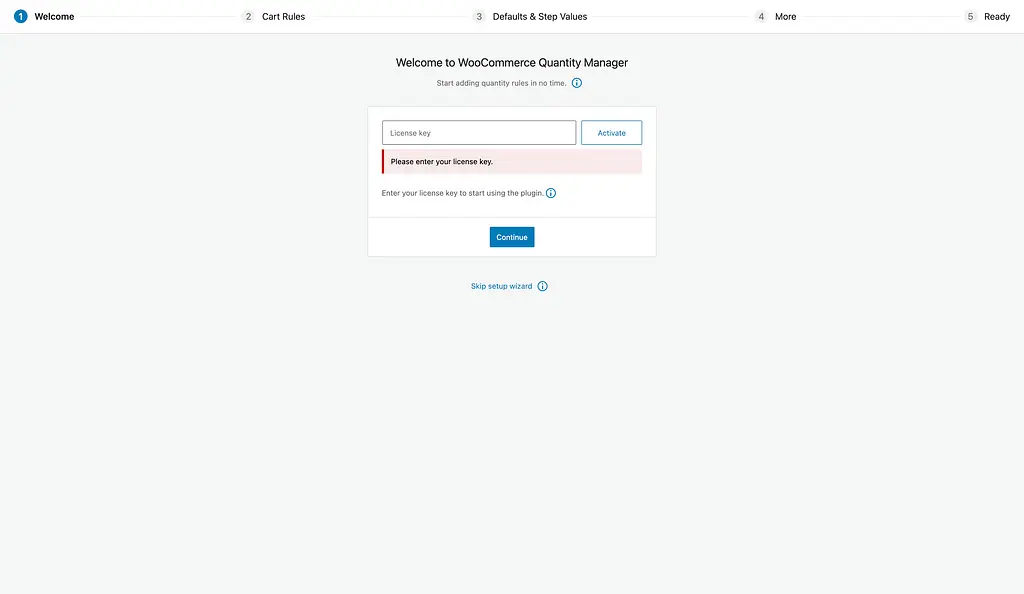
الصفحة التالية حيث يمكنك البدء في تكوين خيارات الكمية لمتجرك.
كيفية تعيين حد أدنى لكمية الطلب في WooCommerce
بعد إدخال مفتاح الترخيص الخاص بك ، ستتيح لك الصفحة التالية في معالج الإعداد ملء قواعد كمية الطلب البسيطة.
لتعيين الحد الأدنى لعدد العناصر التي يمكن للعميل شراؤها ، أدخل المبلغ المطلوب في حقل الإدخال الأول.
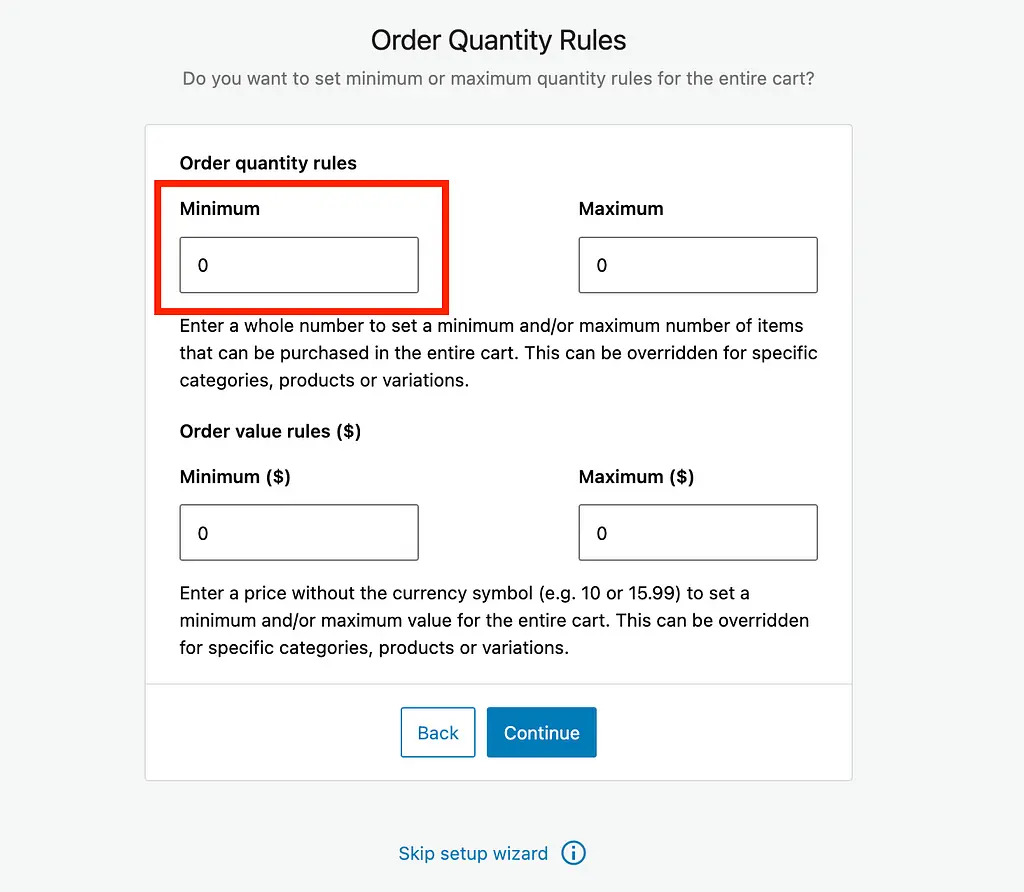
على سبيل المثال ، إذا كنت تريد أن يضيف العملاء خمسة عناصر على الأقل إلى سلة التسوق الخاصة بهم قبل أن يتمكنوا من الدفع ، فقم بإدخال 5 في هذا الإدخال.
بجانبه يوجد الحد الأقصى للإدخال ، والذي يعمل بنفس الطريقة. يمكنك استخدامه لتحديد عدد العناصر التي يمكن للعميل شراؤها مرة واحدة. هذا مفيد إذا كنت تريد من العملاء إضافة عنصر واحد فقط إلى سلة التسوق الخاصة بهم في كل مرة.
كيفية تعيين حد أدنى لقيمة الطلب في WooCommerce
أسفل قواعد الكمية توجد قواعد قيمة الطلب.
إذا كنت ترغب في تعيين حد أدنى لإجمالي سلة التسوق للعملاء لإتمام عملية الدفع ، فأدخل القيمة المطلوبة في حقل الحد الأدنى المظلل أدناه.
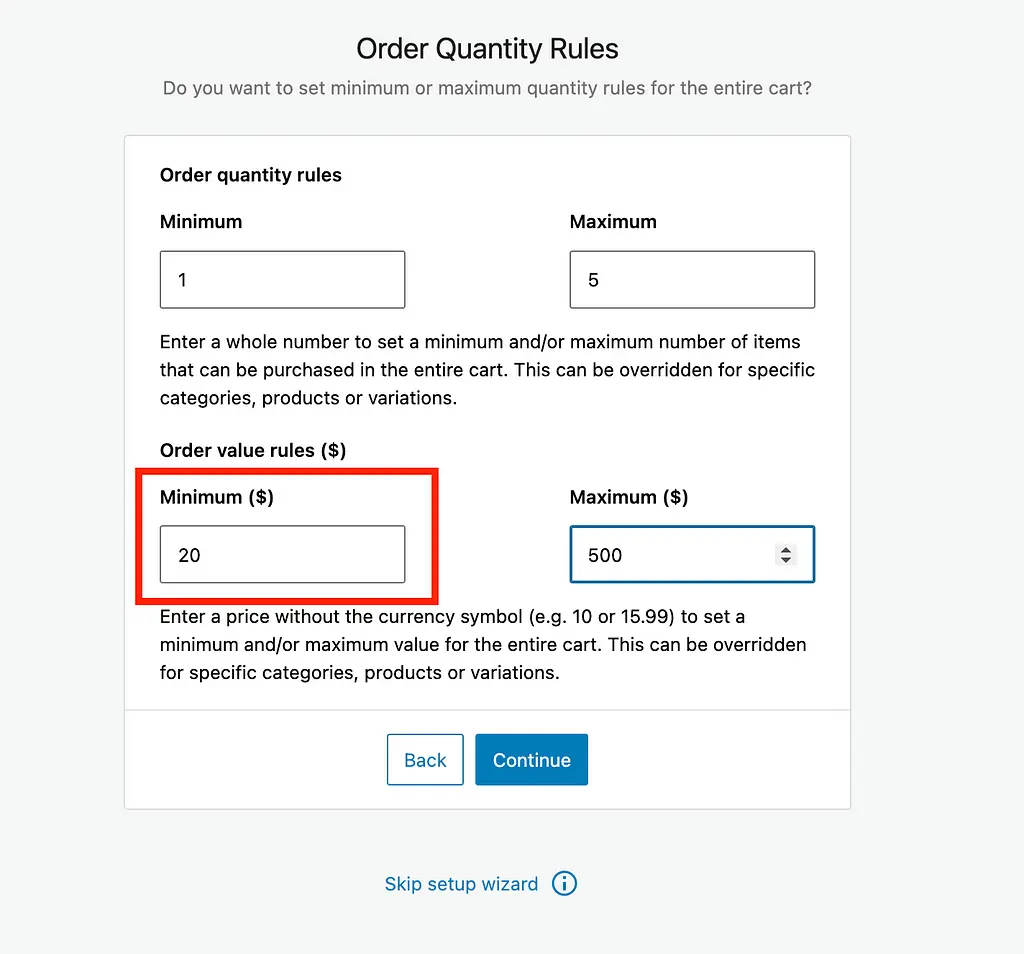
في المثال الخاص بي ، قمت بإدخال "20" في حقل الحد الأدنى للقيمة ، وبما أن عملة المتجر الخاصة بي هي USD ، فهذا يعني أنه لا يمكن للعملاء الدفع ما لم تكن قيمة سلة التسوق الخاصة بهم 20 دولارًا على الأقل.

بالإضافة إلى ذلك ، يمكنك تعيين حد أقصى لإجمالي السحب باستخدام حقل الإدخال الآخر.
كما ترى ، يستغرق الأمر ثوانٍ لتكوين الحد الأدنى والحد الأقصى لمبالغ الطلبات باستخدام هذا المكون الإضافي WooCommerce.
ومع ذلك ، هناك عدد قليل من الخيارات الأخرى التي يجب أن تكون على دراية بها.
كيفية تغيير الحد الأدنى للكمية أو السعر لكل منتج
تؤثر القيم الدنيا والحد الأقصى التي قمت بتكوينها في معالج الإعداد على جميع المنتجات في متجرك. يمكنك إنشاء قواعد خاصة بمنتجات فردية عبر قسم بيانات المنتج عند تحرير أحد المنتجات.
هنا يمكنك رؤية قواعد الكمية الجديدة المضافة إلى علامة التبويب " المخزون ".
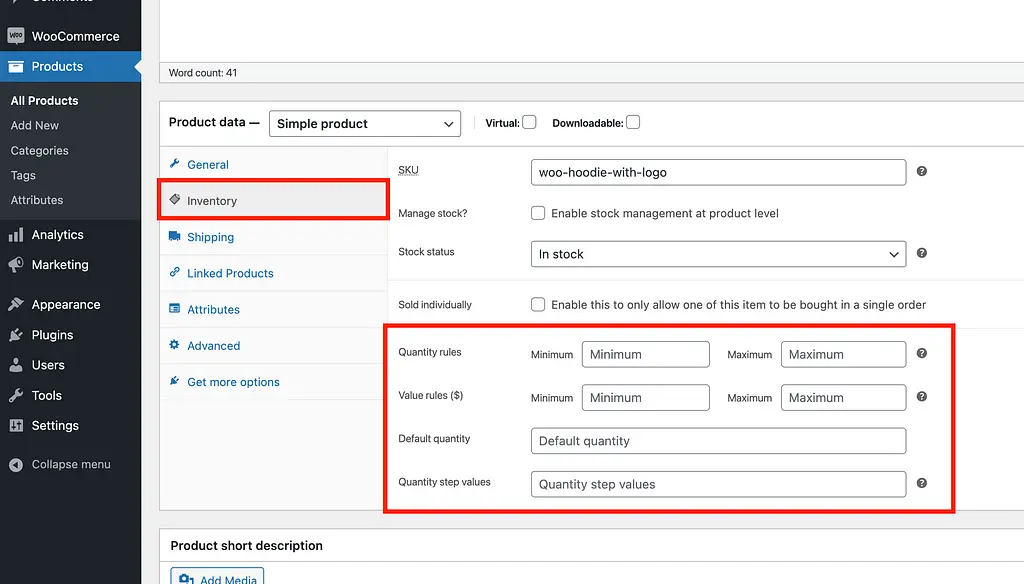
باستخدام هذه القواعد ، يمكنك تعيين الحد الأدنى لكمية هذا المنتج المعين. على سبيل المثال ، يمكنك إدخال "5" في قاعدة الحد الأدنى للكمية ، وبعد ذلك سيتعين على العملاء إضافة هذا العدد قبل أن يتمكنوا من إضافة المنتج إلى سلة التسوق الخاصة بهم.
بمجرد تعيين الحد الأدنى للمبلغ ، ستتحول الكمية المدخلة في صفحة المنتج إلى هذه القيمة بشكل افتراضي ، ولن يؤدي النقر فوق السهم لأسفل إلى خفض المبلغ على الإطلاق ، لذلك لا يمكن للعملاء شراء كمية أصغر.
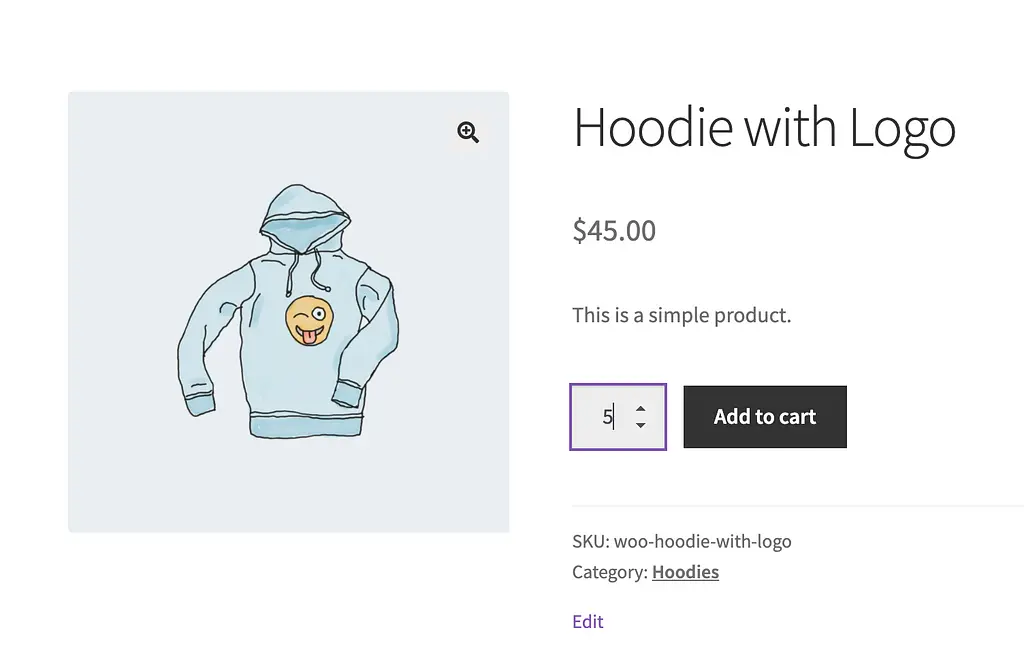
إذا قمت بالتحقق من لقطة شاشة الإعدادات أعلاه ، فسترى أن هناك أيضًا حقولًا لتعيين قيمة افتراضية جديدة وتغيير حجم الزيادات. على سبيل المثال ، يمكنك تغيير الكمية الافتراضية إلى 10 وجعلها تتزايد في خطوات من خمسة. ثم يمكن للعميل تقليل الكمية إلى 5 أو زيادتها إلى 15+.
هذه الخيارات مفيدة حقًا للمنتجات ، ولكنها قد تكون مملة إذا كان لديك الكثير من المنتجات لتعديلها. لحسن الحظ ، هناك قواعد كمية لفئاتك أيضًا.
كيفية تعيين الحد الأدنى والحد الأقصى لكمية الفئات
باستخدام البرنامج المساعد Quantity Manager ، لديك نفس حدود الكمية وقيمة الطلب المتاحة عالميًا ، للمنتجات الفردية ، وفئات المنتجات الفردية.
للعثور على هذه الإعدادات لفئاتك ، قم بزيارة صفحة المنتجات> الفئات ثم انقر فوق الفئة التي تريد تحريرها. ستجد قواعد الكمية في أسفل الصفحة التالية.
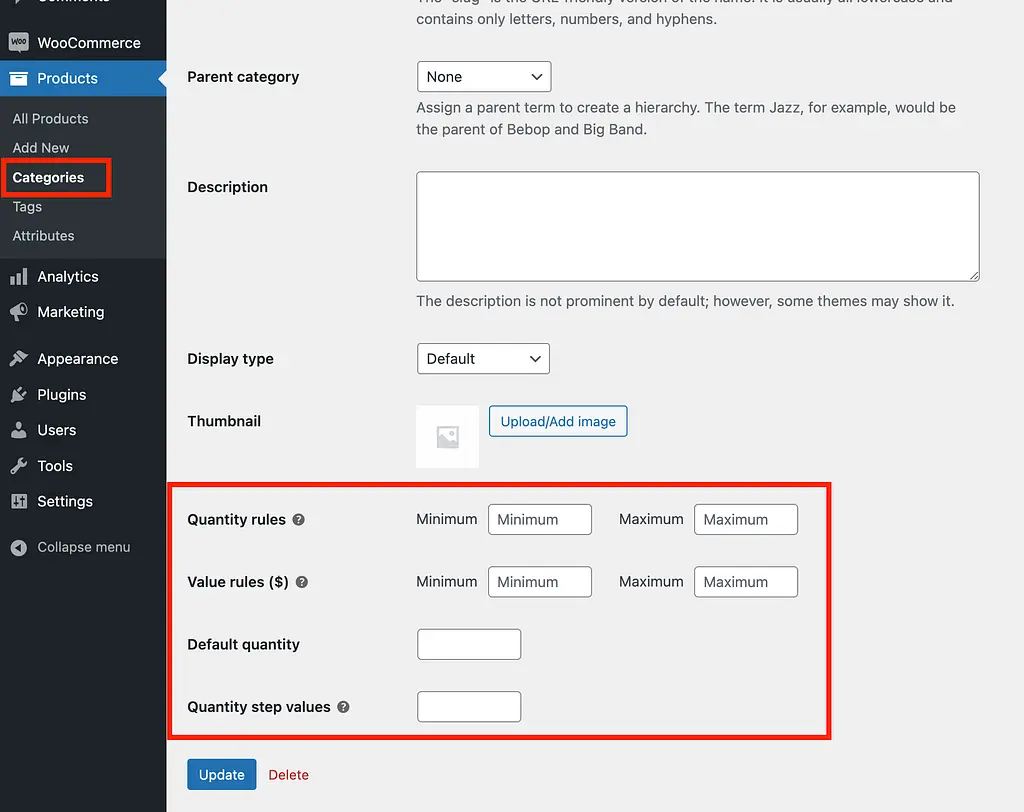
يستخدم البرنامج المساعد Quantity Manager نظام "متتالي" لتحديد القواعد التي لها الأسبقية. يمكنك التفكير في الأمر على هذا النحو:
قواعد المنتج> قواعد الفئة> قواعد المتجر
ستتجاوز أي قواعد يتم تعيينها لمنتج فردي قواعد الفئات ، والتي تتجاوز قواعد المتجر العالمي. من الناحية العملية ، سترغب في تعيينها بترتيب عكسي: تكوين إعداداتك العامة ، وإنشاء قواعد أكثر تخصيصًا للفئات ، وأخيرًا ، تجاوز منتجات معينة عند الحاجة.
ومع ذلك ، إذا كانت القيم العالمية تعمل مع جميع منتجاتك ، فيمكنك الالتزام بذلك.
كيفية تغيير الكمية الافتراضية والزيادات
كما رأيت في إعدادات المنتج والفئة ، يمكنك تخصيص الكمية الافتراضية لكل عنصر بالإضافة إلى مقدار زيادة / إنقاص الكمية عندما ينقر العميل فوق السهم لأعلى / لأسفل في إدخال الكمية.
يمكن تكوين هذه الإعدادات بشكل عام أثناء معالج الإعداد أيضًا.
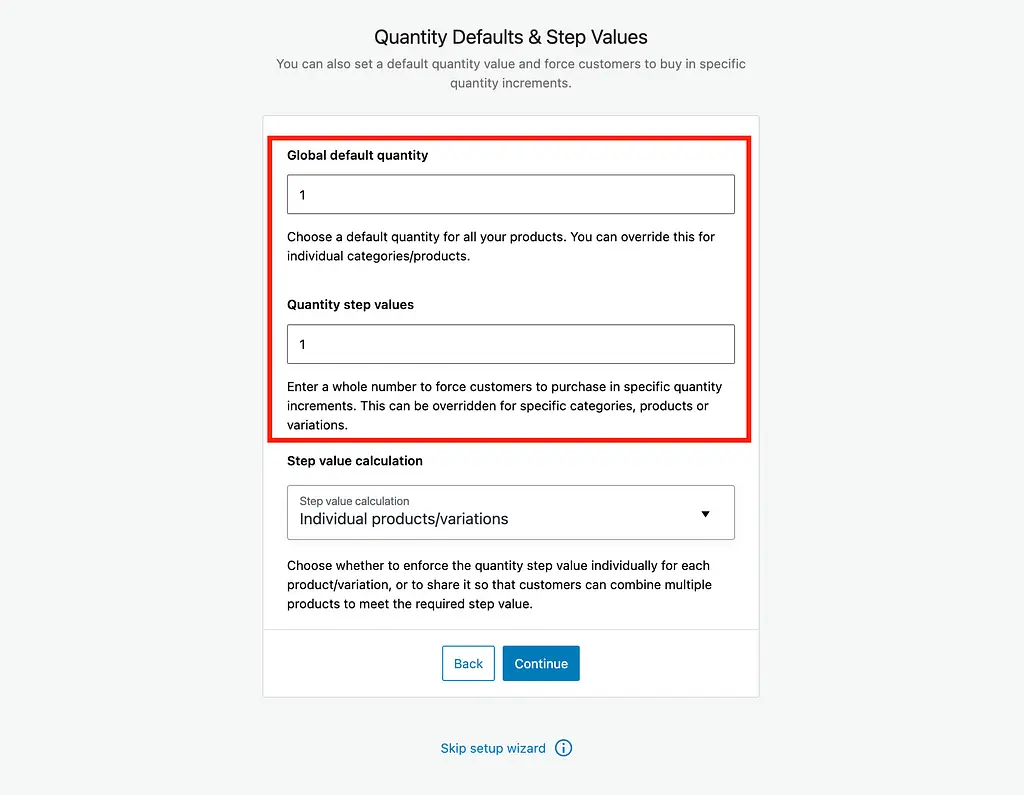
كما تمت مناقشته سابقًا ، ستغير قيمة الكمية الافتراضية الرقم في إدخال الكمية بجوار الزر "إضافة إلى عربة التسوق" في صفحات المنتج. عادةً ما يؤدي النقر فوق السهمين لأعلى / لأسفل إلى زيادة / تقليل الكمية بمقدار واحد ، ولكن يمكنك تغيير هذه القيمة بقواعد الخطوة هنا لإجبار العملاء على الشراء بكميات من خمسة أو عشرة ، على سبيل المثال.
وإذا احتجت في أي وقت إلى تغيير القيم العالمية التي حددتها ، فهذا سهل أيضًا.
كيفية تخصيص القيم العالمية الخاصة بك
يضيف Quantity Manager قائمة فرعية جديدة إلى علامة تبويب المنتجات في صفحة إعدادات WooCommerce حيث يمكنك تخصيص جميع قواعد الكمية الخاصة بك.
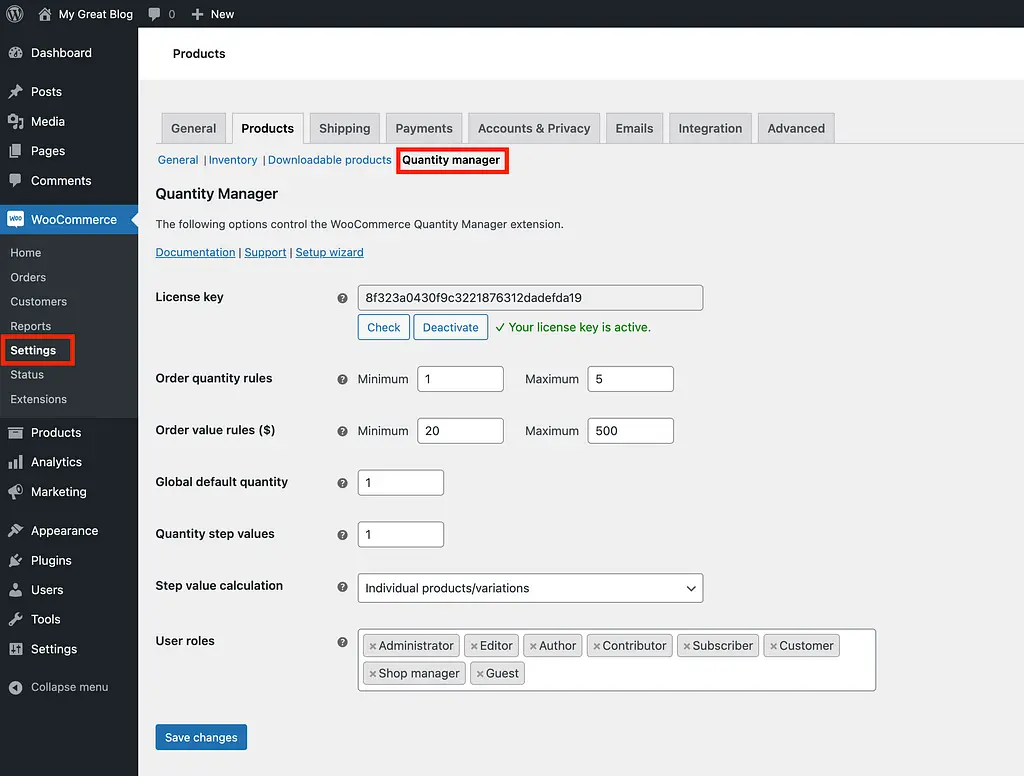
كما ترى ، تتوفر هنا جميع الإعدادات من معالج الإعداد ، بما في ذلك الحد الأدنى / الحد الأقصى للكمية وإعدادات الحد الأدنى / الحد الأقصى لقيمة الأمر.
هناك أيضًا روابط لبوابة التوثيق والدعم إذا احتجت إلى مساعدة في شيء ما.
تحديد كمية الأمر وحدود السعر في WooCommerce
مثل معظم الأشياء في WordPress ، يمكنك حل أي معضلة باستخدام المكون الإضافي الصحيح.
في هذه الحالة ، يقدم البرنامج المساعد Quantity Manager بواسطة Barn2 نفسه كحل مثالي لتعيين الحد الأدنى لمبلغ الطلب في WooCommerce
إذا كنت ترغب في عرض بعض الحلول البديلة ، فتحقق من مجموعتنا من أفضل ملحقات WooCommerce min & max الكمية التالية.
شكرا للقراءة!
